1、步骤一:打开软件,新建简单VI,如下图所示。

2、步骤二:单击前面板。找到如下图所示的图标。
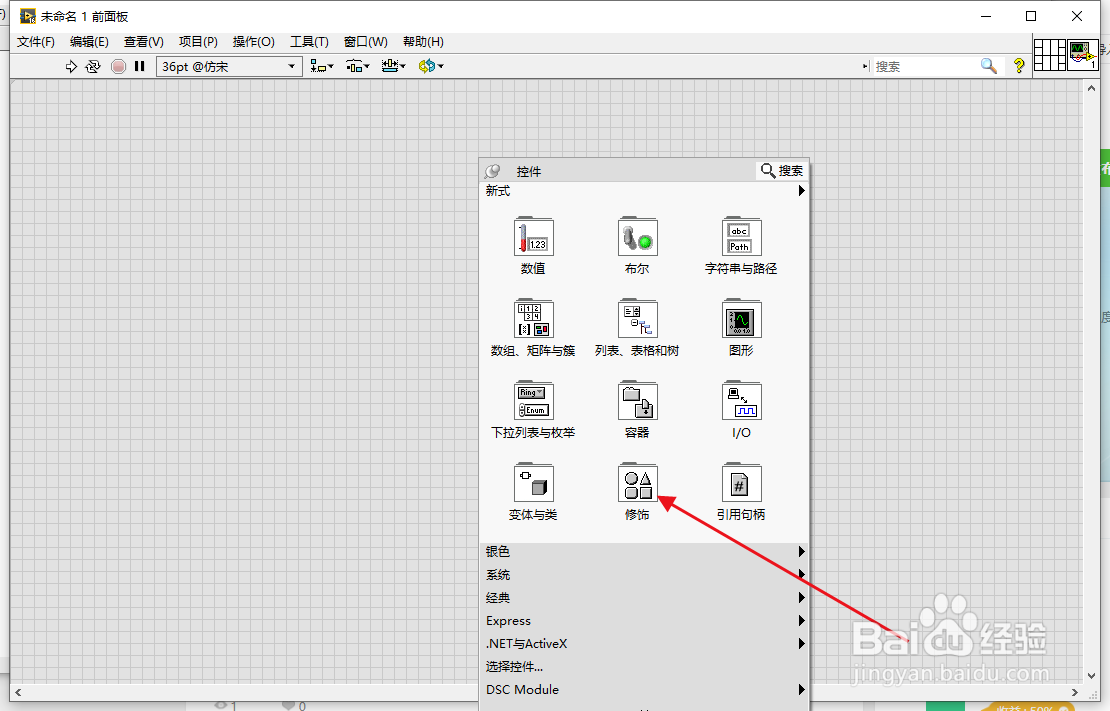
3、步骤三:在装饰里面找到下凹正向三角形的图样,如下图所示。

4、步骤四:把下凹正向三角形图样拖拽到前面板,如下图所示。
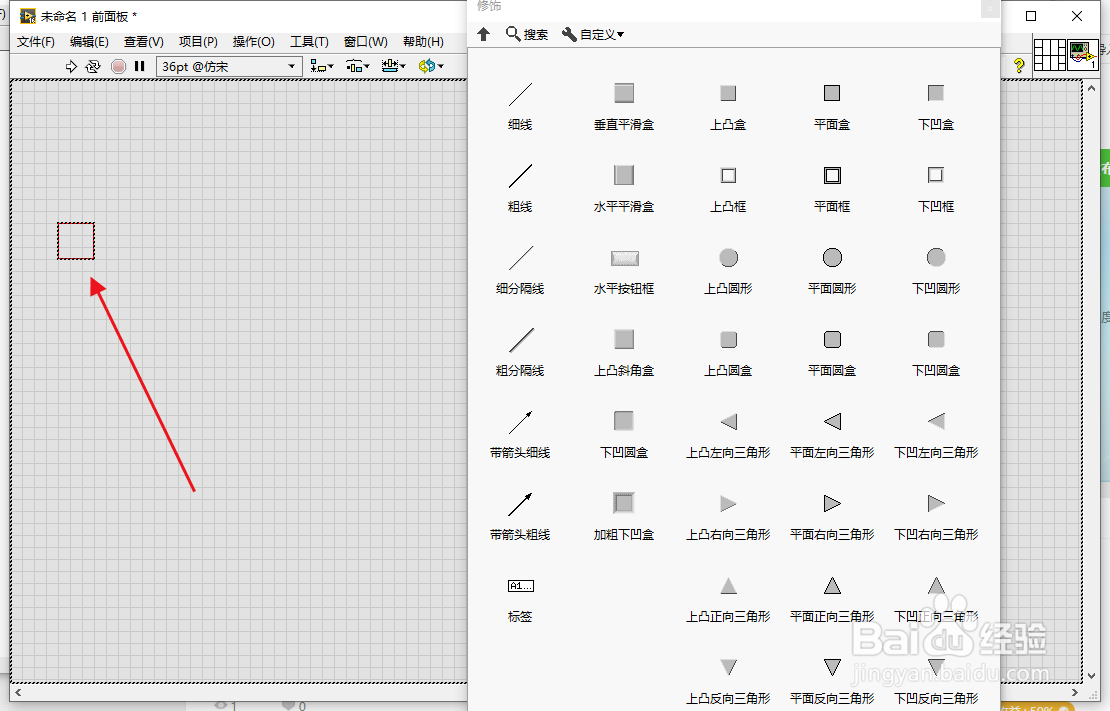
5、步骤五:点击前面板下凹正向三角形就添加成功了,如下图所示。

6、步骤六:修改好添加的下凹正向三角形的大小即可,如下图所示。

1、步骤一:打开软件,新建简单VI,如下图所示。

2、步骤二:单击前面板。找到如下图所示的图标。
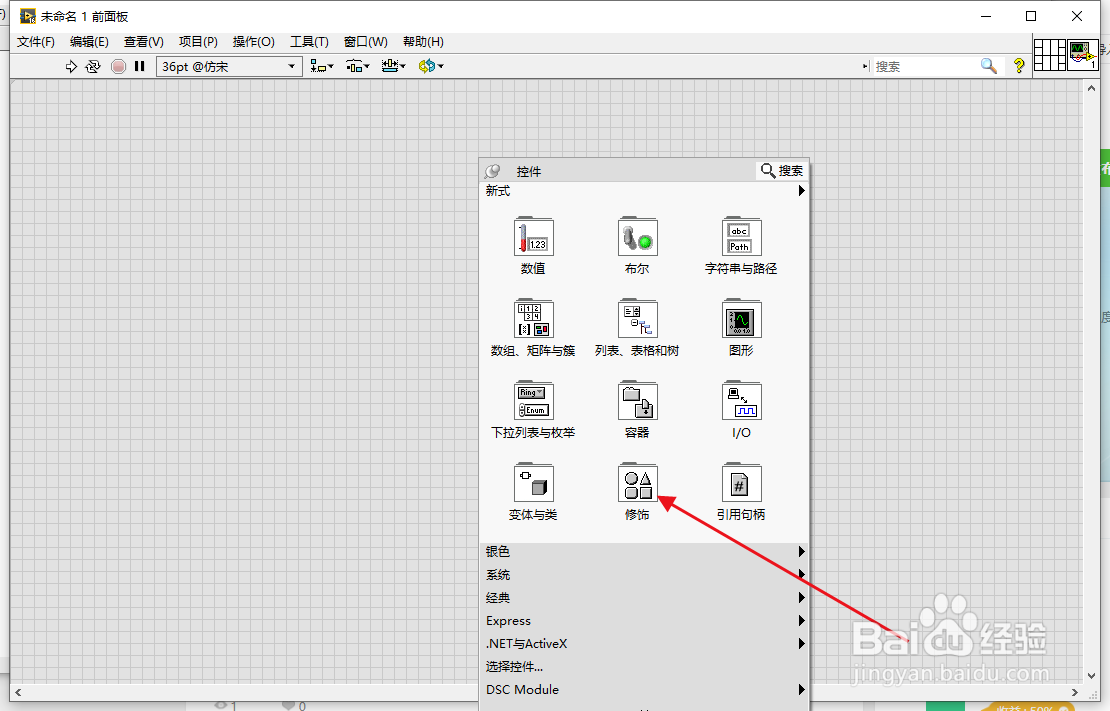
3、步骤三:在装饰里面找到下凹正向三角形的图样,如下图所示。

4、步骤四:把下凹正向三角形图样拖拽到前面板,如下图所示。
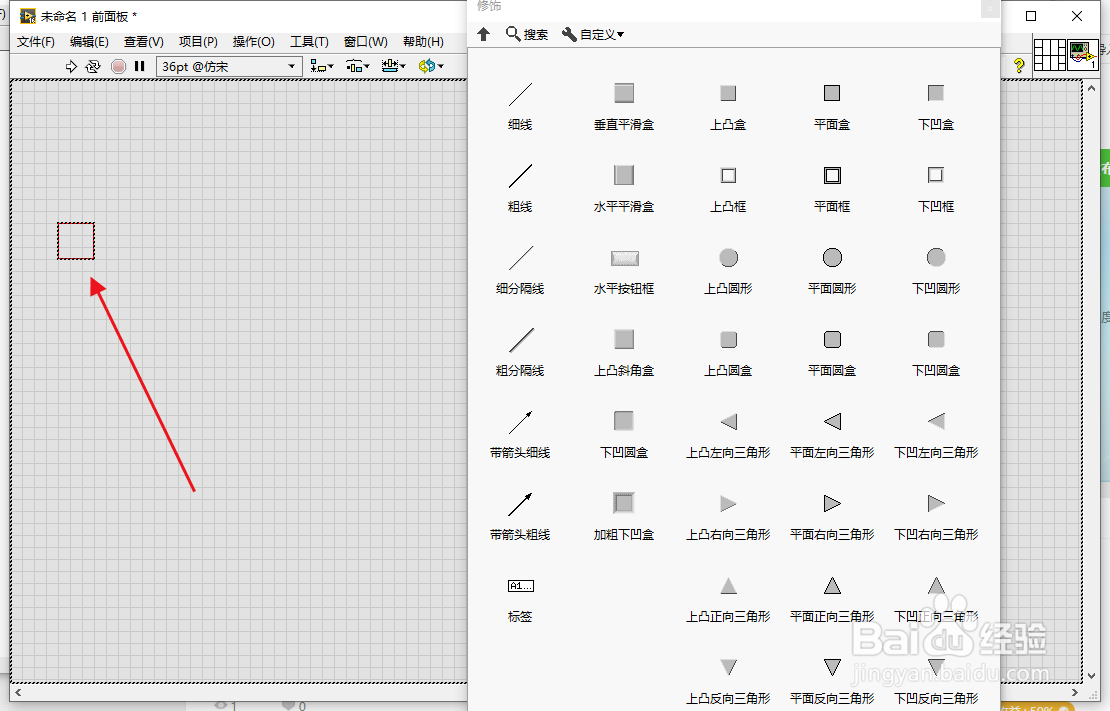
5、步骤五:点击前面板下凹正向三角形就添加成功了,如下图所示。

6、步骤六:修改好添加的下凹正向三角形的大小即可,如下图所示。
